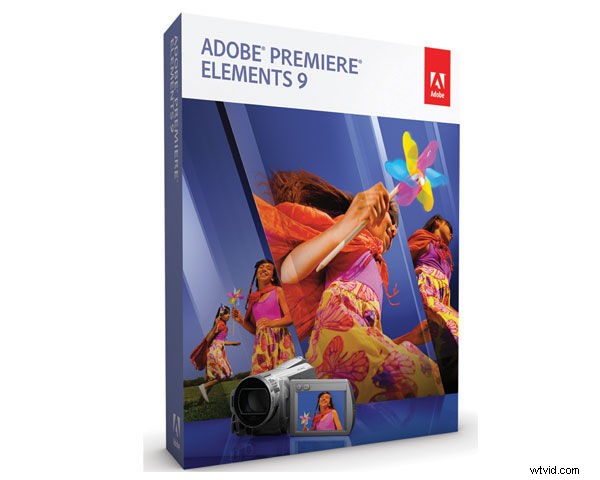
Wat is videobewerking voor consumenten? Is het gericht op snelle trims, of moet het meer verfijnde tijdlijnen en gelaagde effecten bieden? Gaat het om het eenvoudig met één klik delen van video's van mobiele telefoons online en naar draagbare apparaten, of om diepere verwerking van HD-formaten van AVCHD tot Blu-ray?
Adobe doet al het bovenstaande met de nieuwste release van Premiere Elements 9, samen met de bijbehorende Photoshop Elements 9. Maar voor Adobe is video- (en foto) bewerken niet voor beginnende consumenten. Elements is bedoeld voor 'enthousiastelingen', de bewaarders van het gezin die hun bibliotheek met mediabestanden serieus willen organiseren en bewaren, en die de hoofdruimte in hun bewerkingstools willen hebben om verfijnd ogende producties te kunnen maken. Maar meer en meer ligt de focus van de Elements-productlijn op de afzonderlijke Elements Organizer-tool die bij beide producten wordt geleverd, om u te helpen bij het catalogiseren, labelen en ordenen van uw foto's en video's.
De Elements Organizer is een handig op zichzelf staand hulpmiddel om aan de slag te gaan met bewerken - u kunt het rechtstreeks gebruiken om eenvoudige bewerkingen toe te passen, diavoorstellingen, sjablonen voor films en dvd's te maken en deze vervolgens online en op mobiele apparaten te delen. Maar de echte kracht van Adobe's aanpak met Elements komt wanneer u de investering doet om uw materiaal te ordenen en te taggen (met geautomatiseerde hulp) - en vervolgens die informatie kunt gebruiken voor geautomatiseerde bewerking en verbetering.
De nieuwe Elements 9 benadrukt deze focus nog eens, aangezien alle drie de componenten nu in gelijke mate beschikbaar zijn op Macintosh en op Windows. Zowel Premiere Elements als Photoshop Elements zijn afzonderlijk verkrijgbaar met de Elements Organizer voor een lijst van $ 100 ($ 80 met korting), of gebundeld voor $ 150 ($ 120 met korting).
Hoofdruimte
Adobe is er duidelijk van overtuigd dat consumenten de ruimte nodig hebben om over te stappen op meer geavanceerde projecten. Premiere Elements voor videobewerking en Photoshop Elements voor fotobewerking zijn geen hulpmiddelen voor gewone consumenten. Ja, ze hebben toegankelijke op tabbladen gebaseerde interfaces (bijv. Organiseren, Bewerken, Schijfmenu's, Delen), met tooltips en de Inspiration Browser met instructievideo's. Maar dit zijn geen eenvoudige interfaces met beperkte functies - ze zijn gebaseerd op de overeenkomstige professionele tools van Adobe en bieden geavanceerde mogelijkheden, waaronder keyframe-effecten met ingetoetste tracks voor video's en laagmaskers voor foto's.
Naast de volledige overstap naar Mac OS, voegt Premiere Elements 9 nieuwe technologie toe van Premiere Pro, inclusief geoptimaliseerde SD- en HD-bewerking inclusief AVCHD, import van DSLR-fotocamera's en compacte HD-camera's inclusief Flip-camcorders, en export van producties als een web-dvd om online te plaatsen, compleet met scène-index en hoofdstukmenu's. Het voegt ook extra geavanceerde effecten toe, waaronder een geanimeerde cartoon-look en audio-opschoning voor achtergrondgeluid, volume en helderheid. De Elements Organizer voegt ook andere nieuwe opties voor delen toe, waaronder online albums met geanimeerde sjablonen (gebaseerd op Flash) en rechtstreeks uploaden naar Facebook.
Evenzo voegt Photoshop Elements 9 geavanceerde technologie toe, waaronder de Spot Healing Brush om foto's te repareren, Layer Masks, PhotoMerge Style Match om foto's aan te passen aan de kenmerken van een andere, en verbeterd Photomerge Panorama dat de randen van panorama's vult met behulp van de verbazingwekkende inhoud -bewuste vulling uit Photoshop CS5.
Organisatorische vaardigheden
Maar al deze technologie is nutteloos als u uw mediabestanden niet kunt vinden. Net als andere mediabrowsers is de Elements Organizer ontworpen om u te helpen bij het doorbladeren en bekijken van uw foto's en video's, in- en uitzoomen op miniaturen en zoeken op naam. Maar het zijn de tagging-tools die echt een hefboomeffect bieden bij het werken met een grote mediacollectie.
Door je media te categoriseren, met albums, tags en beoordelingen, ben je slechts een klik verwijderd van directe toegang tot de mediabestanden die je nodig hebt - van een bepaald evenement, of met bepaalde mensen, of op een specifieke tijd of plaats.
Automatisch analyseren
Maar er is meer:Adobe heeft tags gebruikt die veel verder gaan dan handmatige instellingen. De belangrijkste technologie achter de schermen in Elements is de Auto-Analyzer. Terwijl u mediabestanden importeert - foto's en video's - verwerkt de Auto-Analyzer ze om meer dan 25 slimme tags met informatie over hen in te stellen - voor kwaliteit (bijv. laag/hoog, focus/wazig, te helder/donker, wankel), en voor kenmerken zoals het aantal objecten, gezichten in de scène (één/meerdere, close/long shot), beweging (pannen, kantelen, zoomen) en audio (dialoogmuziek, laag/hoog volume).
Het is al deze informatie over je video's en foto's waarmee de andere geautomatiseerde tools in Premiere Elements menselijke bewerkingen kunnen uitvoeren:Smart Trim om secties met lage kwaliteit te verwijderen, Smart Fix om kwaliteitsproblemen te corrigeren (wankel, kleur-/belichtingsproblemen), en Smart Mix om muziek en geluidseffecten in balans te brengen. Op dezelfde manier kan InstantMovie profiteren van de slimme tags om automatisch de beste gedeelten van het beeldmateriaal te kiezen om een gepolijste film te genereren op basis van uw geselecteerde sjabloon.
Al deze magie vereist een aanzienlijke verwerking, dus je kunt Elements 9 niet installeren en verwachten dat je meteen aan het werk gaat. Voor een archief van 5.000 tot 10.000 foto's of meer, plus video's, zal de Elements Organizer bijvoorbeeld veel tijd moeten besteden aan het doorklikken ervan om miniaturen te genereren (vooral voor de video's), en vervolgens een uur of langer de Auto -Analysator om ze allemaal te verwerken.
Elements voert de verwerking op de achtergrond uit en u kunt de Auto-Analyzer zo instellen dat deze alleen wordt uitgevoerd terwijl uw systeem inactief is, en bij het opstarten wordt uitgevoerd om door te gaan met verwerken, zelfs als de Elements-toepassing niet actief is. Op mijn testsysteem leek de Auto-Analyzer op de achtergrond vast te lopen op bepaalde PSD- en JPG-bestanden, maar ik kon dit omzeilen door het proces te stoppen en opnieuw te starten en het handmatig in specifieke mappen uit te voeren.
Automagie
Adobe heeft een zeer duidelijke focus voor de Elements-lijn, naast algemene videobewerking - het is voor consumenten, maar echt voor serieuze enthousiastelingen die bereid zijn tijd te investeren om de volledige kracht ervan te benutten. Premiere Elements biedt met name geweldige hulp bij het automatisch analyseren van uw beeldmateriaal om goede en slechte clips te vinden, en maakt vervolgens gebruik van deze informatie om automatisch te bewerken, op te schonen en te mixen. Dit vereist echter een aanzienlijke verwerking, vooral wanneer u voor het eerst een grote catalogus importeert, dus u moet geduld hebben en het op de achtergrond laten werken.
Premiere Elements biedt dan het beste van beide:zeer geavanceerde bewerkingsmogelijkheden, met geautomatiseerde assists om veel van het zware werk te doen. U kunt Elements in het bijzonder gebruiken om het zware werk te doen van de first-pass analyse en bewerking van uw beeldmateriaal, en vervolgens genieten van het leuke gedeelte van het tweaken en aanpassen van de resultaten.
Technische specificaties – Windows
Video-opnameformaat: H.264 – 1920×1080/60i, 1280×720/60p,
720×480/60p
Processor: 2GHz of snellere processor; 3GHz-processor vereist voor HDV of Blu-ray; dual-core processor vereist voor AVCHD
RAM: 1 GB RAM; 2 GB vereist voor HD-bewerking (inclusief HDV, AVCHD of Blu-ray
Opslag: 7 GB beschikbare ruimte op de harde schijf om applicaties te installeren; extra 5 GB om inhoud te installeren
Software: Microsoft Windows XP met Service Pack 2, Windows Media Center, Windows Vista of Windows 7
Technische specificaties – MAC OS
Verwerker: Multicore Intel-processor
RAM: 2 GB RAM
Opslag: 7 GB beschikbare ruimte op de harde schijf om applicaties te installeren; extra 5 GB om inhoud te installeren
Software: MAC OS
Sterke punten
- Krachtige videobewerking, met ruimte voor geavanceerd werk
- Nu volledig op Mac en Windows
- Aparte Elements Organizer om te ordenen / taggen en voor eenvoudig bewerken / delen
- Geïntegreerd video- en fotobeheer met Photoshop Elements-bundel
- Geautomatiseerde clipanalyse op de achtergrond stimuleert slimme geautomatiseerde bewerking
- Maakt gebruik van online opslag voor back-up, delen en synchroniseren tussen systemen
Zwakke punten
- Vereist investeringen vooraf in het organiseren van media om volledig te kunnen profiteren van automatisering
- Vereist serieuze "enthousiaste" interesse in videobewerking; niet voor snel werk
- Geautomatiseerde verwerking kan aanzienlijke verwerkingskracht en tijd vergen
- Kan HD niet exporteren naar standaard-dvd voor weergave op Blu-ray-spelers (AVCHD)
OVERZICHT
Adobe Premiere Elements 9 is een tool voor "enthousiastelingen" die geoptimaliseerde HD-bewerking, nieuwe effecten en meer opties om te delen toevoegt.
Adobe Systems, Inc.
345 Park Ave
San Jose, CA 95110
www.adobe.com
$100
Doug Dixon behandelt digitale media op Manifest-Tech.com.
